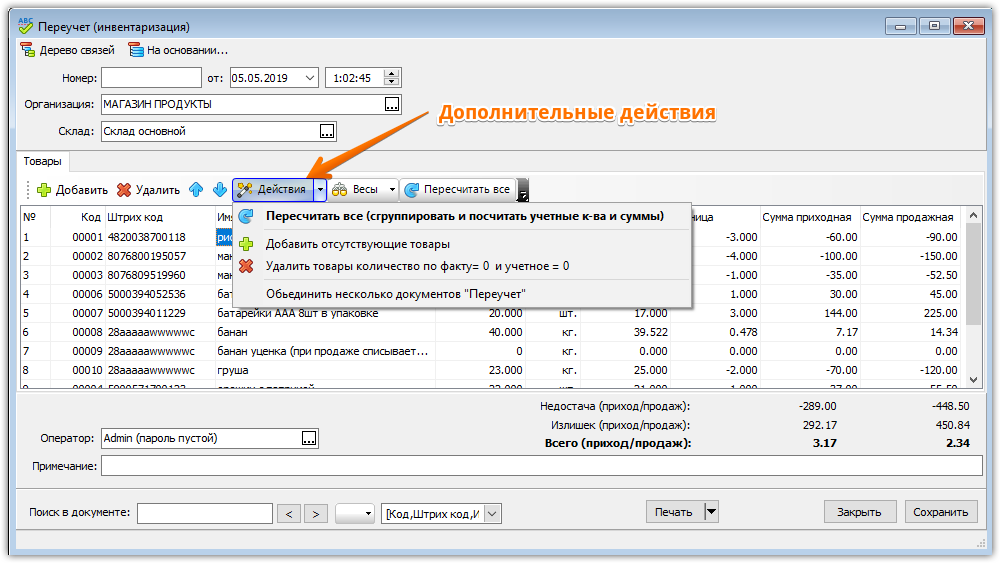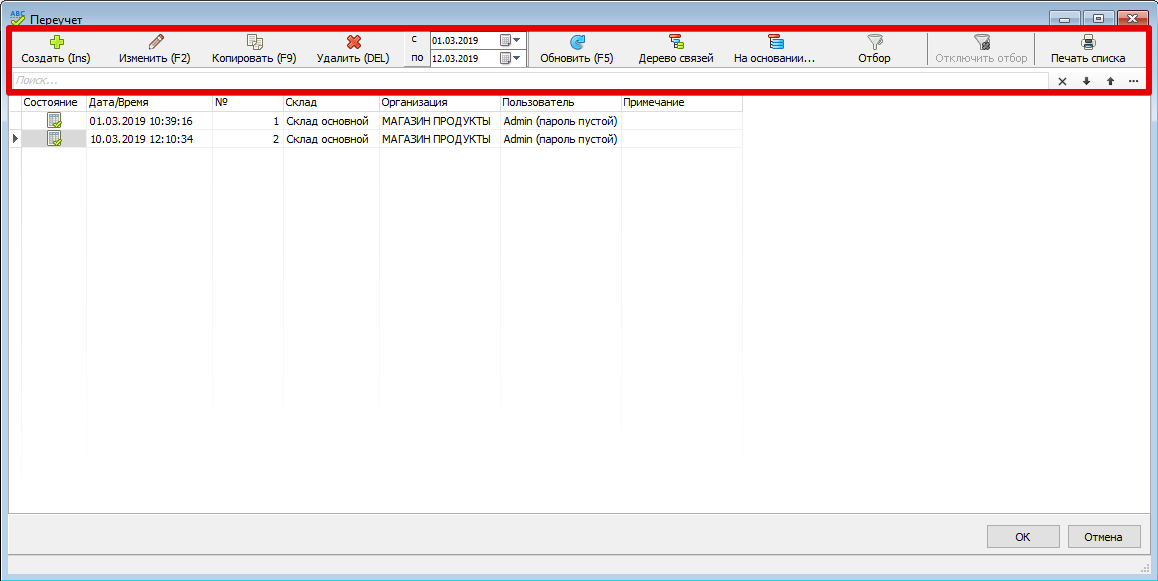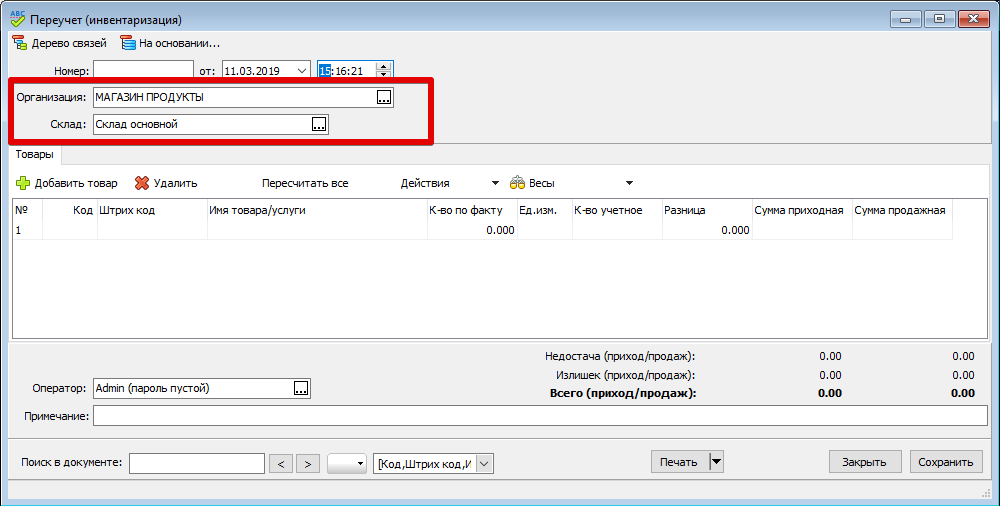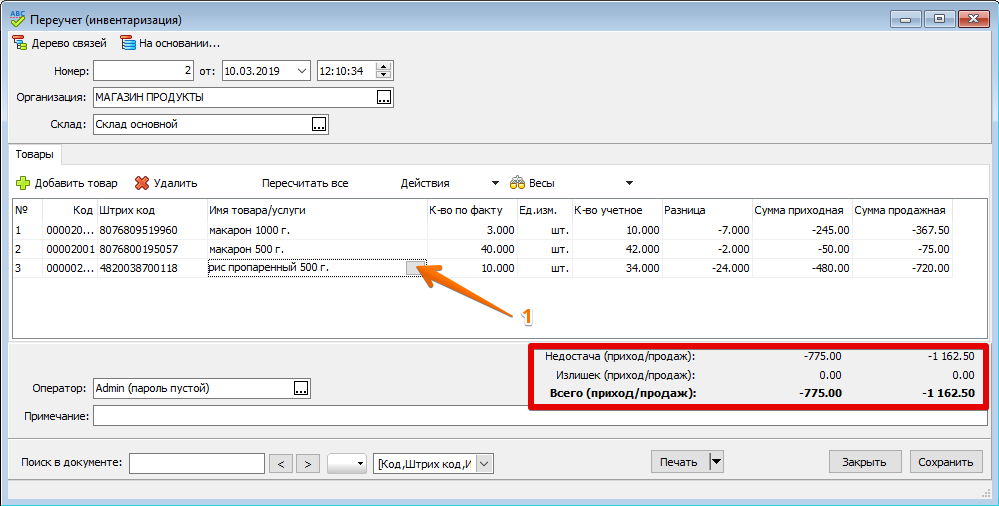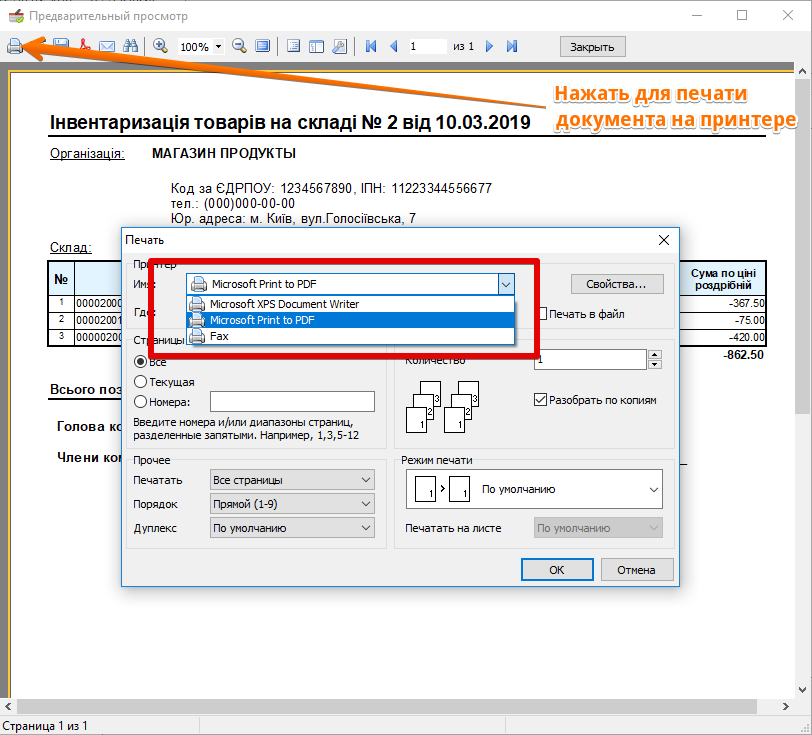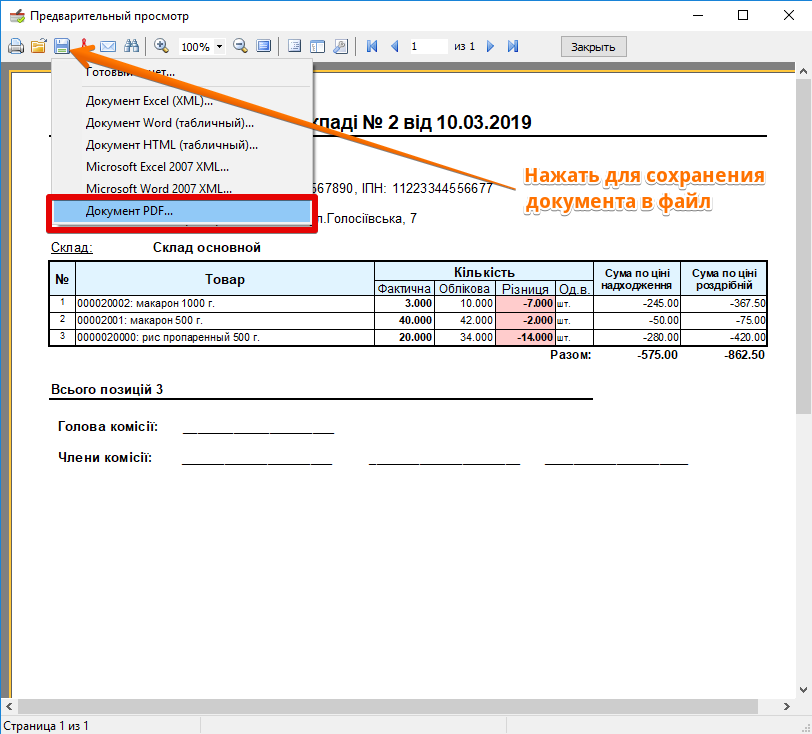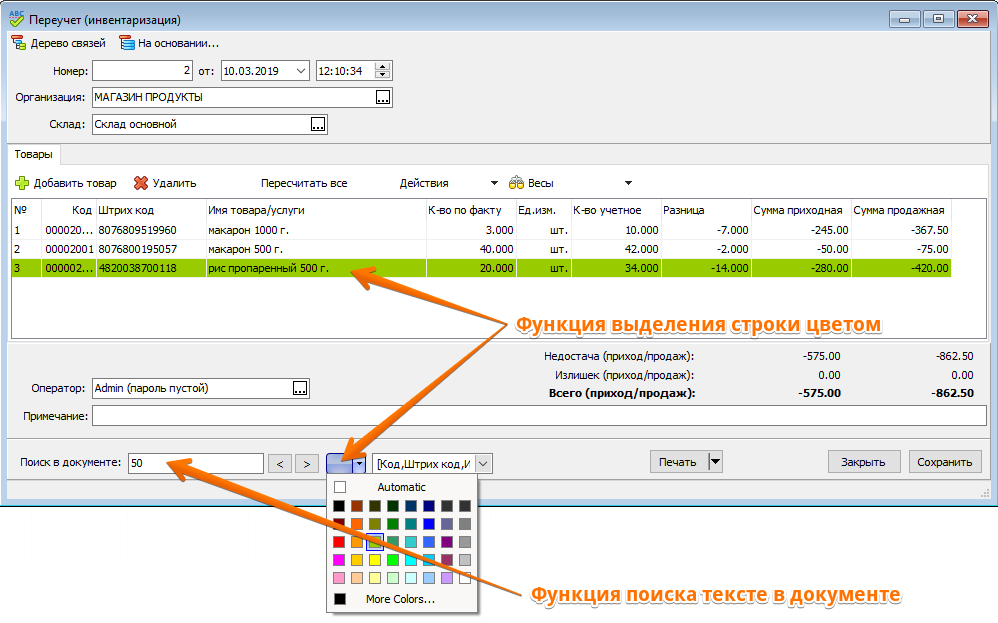Зміст
Переучет
Пункт меню
«Документы»-«Переучет»
Для чего используется
Документ «Переучет(Инвентаризация)» предназначен для того, чтобы отразить реальное количество товаров на складе методом их пересчета. В программу можно вводить переучет как в настоящий момент, так и задним числом.
Переучет можно создавать по отдельным товарам или группам товаров, осуществляя таким образом инвентаризацию без закрытия торговой точки или кафе/ресторана. Главное требование в таком случае - не продавать товары в период от начала их пересчета до сохранения документа.
Документ «Переучет(Инвентаризация)» влияет на учет: уменьшает/увеличивает количество товаров на том складе, где выполняется переучет.
Как пользоваться
Главный экран журнала «Переучет(Инвентаризация)» выводится в виде таблицы с основными атрибутами документов.
Над списком документов находится дополнительная функциональная панель для управления журналом. Большинство функций из этого списка могут быть вызваны с помощью горячих клавиш, комбинации которых написаны прямо на самих кнопках.
В журнале документов активный документ выделяется указателем (черный треугольник в крайнем левом поле в списке документов), на одном из полей активного документа находится курсор (это поле выделено серым цветом).
Функции в Журнале «Переучет(Инвентаризация)»
- Создать - создать новый пустой документ;
- Изменить - изменить активный документ ( редактироваться будет активный документ из списка);
- Копировать - создать копию активного документа;
- Удалить - пометить документ на удаление (Обратите внимание, помеченный документ из системы не исчезает, он виден в списке, но со статусом «Удален»);
- Фильтр по дате - используется для фильтрации документов журнала по необходимому временному периоду. После установки диапазона дат нужно нажать кнопку «Обновить»;
- Обновить - обновить журнал документов. Используется после установки временного периода для включения фильтра по дате или для ручного обновления журнала (например, в тех случаях, когда были внесены изменения в документы с другого рабочего места);
- Дерево связей - показывает все документы, связанные с активным документом;
- На основании - создать необходимый документ на основании активного документа;
- Отбор - фильтр, который позволяет отобрать все документы по выбранному полю журнала (Номер, Сумма документа, Партнер, Склад, Организация, Номер входящего документа, Пользователь). Фильтр многоразовый, позволяет поочередно отобрать документы по нескольким параметрам;
- Отключить отбор - полностью сбрасывается фильтр отбора;
- Печать списка - вывести на экран подготовленный для печати Журнал документов.
Под панелью функций находится Строка поиска, с помощью которой можно легко находить документы в журнале по любым запросам.
Создание нового переучета
После нажатия кнопки «Создать» программа откроет форму для создания нового документа.
Поля «Организация», «Склад» программа заполняет автоматически, используя реквизиты, с которыми был создан предыдущий документ в программе. В поле «Оператор» подставляется имя активного пользователя (того, кто выполнил вход в программу).
Если поля «Организация», «Склад» отличаются от тех, что подставила программа, их можно легко изменить. Для этого нужно нажать кнопку […] в конце любого поля и выбрать необходимые данные из соответствующих справочников.
В поле «Склад» указывается склад, где нужно провести переучет.
При создании документа «Переучет(Инвентаризация)» оператор вводит фактическое количество товаров, а программа в момент сохранения документа дополнительно подставляет учетное количество товаров на выбранном складе. Разница в количестве товаров (как положительная, так и отрицательная) автоматически выводится в отдельной колонке документа.
Также дополнительно выводятся колонки с приходной и продажной стоимостью товаров, внизу документа есть поля с итоговой суммой переучета.
В поле «Имя товара/услуги» можно вводить: Имя товара, Код товара или Штрихкод.
Также можно выбрать нужные товары из «Справочника Товаров», щелкнув мышкой на кнопку, помеченную цифрой 1.
В поле «Количество» вводится количество реализуемого товара.
Также в документах «Поступление товаров», «Реализация товаров» есть отдельная кнопка «Весы» для работы с весовыми товарами. Предусмотрено одновременное использование нескольких весов; первые весы в списке дополнительно передают данные по кнопке «F5». Програма в стандартной конфигурации уже поддерживает более 20 моделей весов. Никаких дополнительных драйверов для весов устанавливать не нужно.
Поля «Код», «Штрихкод» в этом документе являются информационными, они не доступны для редактирования и ввода.
Поле «Примечание» является служебным, и его можно использовать по усмотрению пользователя для упрощения и систематизации учета.
Установка даты запрета редактирования
После сохранения документа рекомендуется установить дату запрета редактирования документов для всех пользователей, равной дате и времени переучета.
Особенности переучета "задним числом"
В случае повторного сохранения переучета со смещением даты «назад», нужно учитывать, что если в программе были установлены новые закупочные и продажные цены, а в переучете сохранены старые, эти цены будут обновлены текущими ценами.
Также переучет «задним числом» перезаполнит остатки на ту дату и время, с которыми он создается и сохраняется.
После любого ввода документов «задним числом» рекомендуется запускать функцию «Перепроведение документов» для пересчета прибыли и себестоимости.
Печать документа
Для печати документа на бумаге формата А4 небходимо нажать кнопку «Печать» внизу документа. Программа откроет экран предварительного просмотра документа, где нужно нажать иконку «Печать», выбрать принтер и нажать «ОК».
Примечание. Любую печатную форму можно изменить (удалить элементы, перевести на другой язык, изменить дизайн, добавить картинки и т.д.), используя функцию «Настройки печатной формы».
Отправка документа на e-mail
Для того что бы отправить документ по электронной почте, его предварительно нужно сохранить в файл на диск компьютера, а потом прикрепить к письму.
Для этого необходимо нажать кнопку «Печать» (точно так же, как при Печати документа), программа откроет экран предварительного просмотра документа. В этом экране нужно сохранить документ в подходящем формате (рекомендуется использовать формат PDF).
Дополнительные возможности
Нажав кнопку «Действия», можно запустить некоторые функции:
- Пересчитать все - сгруппировать все одинаковые товары, введенные в документ, и заполнить учетные количества.
- Добавить отсутствующие товары - добавить все товары, которые есть в базе, но не были введены в документ. Товары добавятся с количеством 0.
- Удалить товары к-во по факту = 0 и учетное = 0 - удалить из документа все товары, к-во которых по факту и по учету = 0, чтоб визуально не «загружать» документ.
- Объединить несколько документов - если переучет делается на нескольких компьютерах одновременно, будут создается несколько документов «Переучет». После этого их желательно объединить в один документ и добавить все отсутствующие товары. При объединении документов они помечаются на удаление автоматически. Если в разных документах есть одинаковые товары, их фактическое количество суммируется.